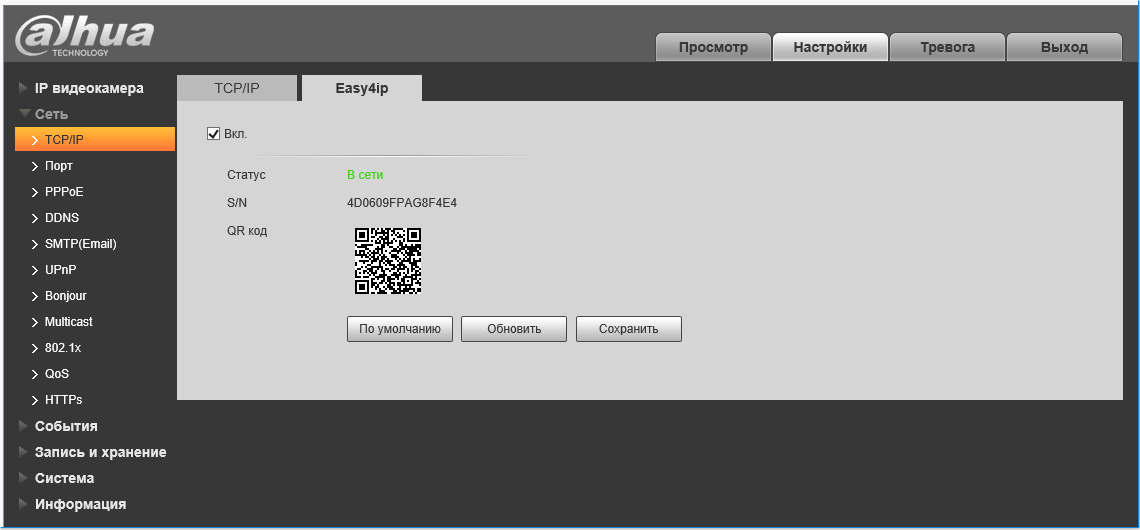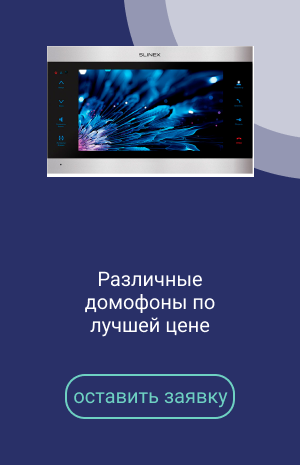Бесплатное облачное видеонаблюдение и облачное хранение от известных брендов
21.01.2021Облачное видеонаблюдение одна из самых перспективных технологий наряду с видеоаналитикой. Редкий эксперт не объявит видеоаналитику и облачное видеонаблюдение «The Next Big Thing» систем видеонаблюдения.
Появление современных облачных сервисов значительно упрощает задачу создания системы видеонаблюдения. При подключении камер к облаку в большинстве случаев не нужен статический IP адрес, а также вам не придется возиться с настройками роутера: просто производите несколько простых манипуляций с оборудованием, либо скачиваете программу-сервер на компьютер, а затем загружаете программу на то устройство, с которого вы планируете вести наблюдение, и система практически готова к использованию.
В некоторых случаях можно и вовсе обойтись без программ, когда есть возможность просматривать видеопоток через сайт сервиса. Данные сервисы имеют хорошую защиту данных, и нашли своих клиентов как среди простых граждан, так и в крупном бизнесе. С помощью них можно осуществлять контроль за деятельностью домашнего персонала (няни, домработницы и пр.), а также сотрудников фирмы из любой точки земного шара – была бы возможность выхода в интернет.
Плюсов у таких сервисов много. Возможности облачного видеонаблюдения не ограничиваются только удаленным просмотром онлайна и видеоархива, и позволяют не только видеть, но и слышать, и даже общаться голосом в прямом эфире. Подключения IP камер к сервису и онлайн просмотр видеоизображения бесплатно. Если вам нужно записывать видео в "облако", то стоимость этой услуги составит от $3 в месяц. Глубина архива, сохраненного в облаке, при этом составит 7 дней.
Данные в облаке невозможно похитить вместе с картой или жестким диском, и преступники, попавшие в объектив, будут наказаны. Некоторые cloud-сервисы хранят видео в форматах разного качества. При медленном интернете, такая альтернатива пригодится. Также вы можете расшарить доступ для других людей, если будете заняты весь день. Из облачного хранилища запускается трансляция на внешние сайты.
Если захотите увеличить глубину архива – потребуется небольшая абонентская плата. Все просто, доступно и удобно. Продавцы перестали бездельничать, посетители – воровать, а ночные грабители, забравшись в магазин, уже не смогут утащить вместе с добычей записи на жестком диске, поскольку те хранятся о-о-очень далеко. В облаке.
Подобное облачное видеонаблюдение кажется чем-то фантастичным. Однако, уже сейчас доступны подобные облачные сервисы. Давайте остановимся на некоторых из них.
Ezviz – бесплатный облачный сервис от Hikvision!

Для камер производства компании Hikvision Digital Technology, хорошо известных на рынке видеонаблюдения предусмотрена облачная платформа, которую назвали Ezviz от Easy Vision – Лёгкое наблюдение. Это сервис, который предназначен для частного использования и пользоваться им сможет любой человек, даже не обладающий какими-либо познаниями в области видеонаблюдения. Единственное условие, что камера должна быть соответствующих марок: Hikvision, Ezviz, HiWatch или HiLook, выпускаемых этой компанией.
Кроме видеонаблюдения отличительной особенностью Ezviz является возможность подключения различных охранных датчиков (движения, открывания дверей, тревожные кнопки и т. д.), так что с помощью этого сервиса вы вполне можете развернуть полноценную охранную систему, которая удаленно будет вас предупреждать о любом неординарном событии. Данная платформа позволяет пользователю осуществлять видеонаблюдение с помощью IP камер с любой точки земного шара. Также с помощью облачного сервиса Ezviz можно вести охранный мониторинг разнообразных объектов и наблюдать за собственными детьми, престарелыми родителями и даже за непослушными животными. Он также может стать незаменимым помощником для руководителя, который сможет контролировать работу своих сотрудников. При наличии у камеры микрофонов, пользователь сможет даже осуществлять двустороннюю аудиосвязь. Главным преимуществом облачной платформы Ezviz является простой и удобный сервис, который не требует титанических усилий для получения доступа.
Кроме видеонаблюдения отличительной особенностью Ezviz является возможность подключения различных охранных датчиков (движения, открывания дверей, тревожные кнопки и т. д.), так что с помощью этого сервиса вы вполне можете развернуть полноценную охранную систему, которая удаленно будет вас предупреждать о любом неординарном событии.
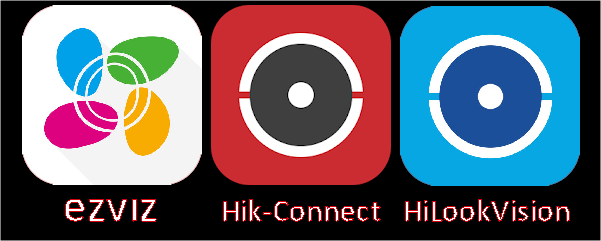
Если ранее, пользователю необходимо было настроить порт на роутере, определить статический IP -адрес, а также зарегистрировать динамическое доменное имя и выполнить прочие сложные для простого обывателя действия, которые занимали большое количество времени. Именно над этой проблемой тщательно поработали сотрудники компании Hikvision Digital Technology, которые сделали сервис понятнее и дружелюбнее.
Для облачного доступа к сервису Лёгкого Наблюдения от Hikvision в Google Play или AppStore предусмотрено 3 приложения, на первый взгляд, в основном отличающиеся цветом интерфейса, однако имеющие различия. Так EzViz имеет возможность подключать сервис облачного хранения для Ezviz – камер, а Hik-Connect и HiLookVision – получать вызовы с домофонов Hikvision. В остальном приложения аналогичны.
Для того чтобы начать им пользоваться, а у Вас Ezviz-камера или Ezviz-NVR достаточно выполнить три простых действия: зарегистрироваться на сайте, добавить оборудование с вой аккаунт и без проблем просматривать видео.
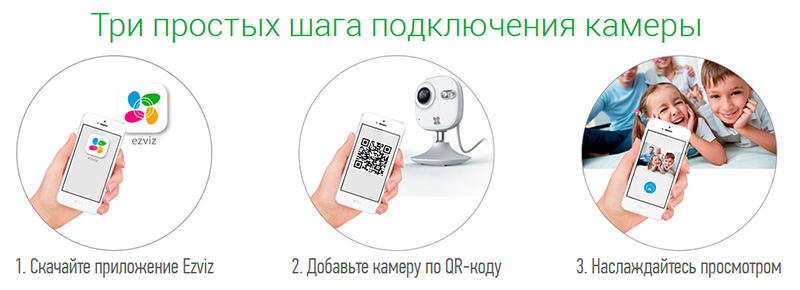 Для камер и регистраторов Hikvision, HiWatch или HiLook сначала в настройках через Web-интерфейс в Internet Explorer нужно включить поддержку платформы доступа и в новых устройствах самостоятельно ввести код подтверждения (ранее он был установлен с завода и печатался на шилдике устройства). Платформа доступа в устройствах может называться Ezviz Cloud P2P, Hik Cloud P2P или просто Hik-connect. Нужно заметить, что в некоторых камерах указанных марок Платформа доступа может быть другой, например: eHome, SpaceCam и даже Ividion из-за изменённых специализированных прошивок, с ними доступ к EzViz не возможен.
Для камер и регистраторов Hikvision, HiWatch или HiLook сначала в настройках через Web-интерфейс в Internet Explorer нужно включить поддержку платформы доступа и в новых устройствах самостоятельно ввести код подтверждения (ранее он был установлен с завода и печатался на шилдике устройства). Платформа доступа в устройствах может называться Ezviz Cloud P2P, Hik Cloud P2P или просто Hik-connect. Нужно заметить, что в некоторых камерах указанных марок Платформа доступа может быть другой, например: eHome, SpaceCam и даже Ividion из-за изменённых специализированных прошивок, с ними доступ к EzViz не возможен.
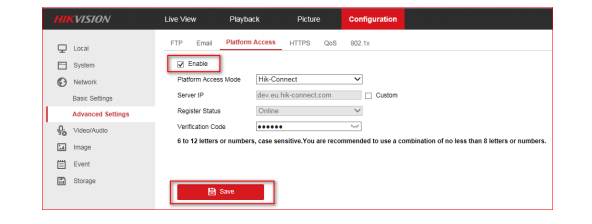
Не менее важным преимуществом платформы Ezviz является безопасность, которая находится на очень высоком уровне. Выбирая её, пользователь сможет не беспокоиться о несанкционированном проникновении и бесчисленных сетевых атаках. Однако, основное преимущество платформы Ezviz — это возможность бесплатного пользования и просмотр видео через обычный компьютер или смартфон.
Кроме бесплатного просмотра онлайн видео и архивов с вставленных в устройства карт памяти и винчестеров или подключённых к ним сетевых хранилищ NAS, Ezviz позволяет осуществлять запись видео и звука для Ezviz-камер и хранить его в облаках (на удаленных серверах). Доступ к информации может производиться через сеть Интернет из любой точки мира. Сервис называется EZVIZ CloudPlay Storage. Продолжительность хранения видео может быть разной – в соответствии с выбранным тарифным планом. Существует два плана и два простых способа оплаты за каждую одну камеру или канал регистратора:
|
7-дневное воспроизведение на камеру |
30-дневное воспроизведение на камеру |
|
Сохранить 7 дней видео $5,99/месяц | $59,99/год |
Сохранить 30 дней видео $10,99/месяц | $109,99/год |
Также предоставляется бесплатная 30-дневная пробная версия с каждой новой Wi-Fi Ezviz-камерой, которую вы купите.
К сожалению, для украинских пользователей данный сервис пока не доступен, впрочем, как и для большинства стран мира, где продаются эти камеры. Однако проблему можно обойти, зарегистрировав учётную запись в сервисе Ezviz с указанием USA или Canada. Это конечно не законно, но ответственность за это преступление наступит на вас, если вы приедете в эти страны.
Регистрация учётной записи в Ezviz делается довольно просто:
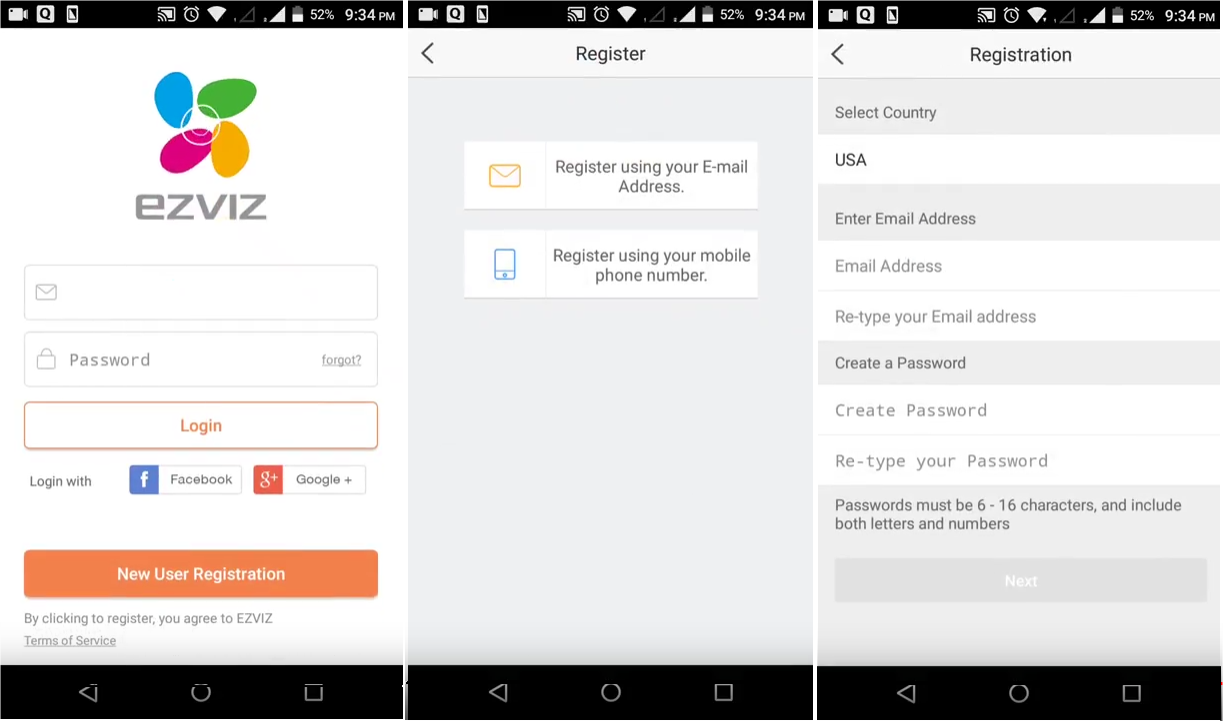
Скачиваем и устанавливаем приложение. Запускаем его и жмём «регистрация нового пользователя». Выбираем регистрацию по E-Mail. Заполняем соответствующие поля, выбирая страну USA, и нажимаем Next.
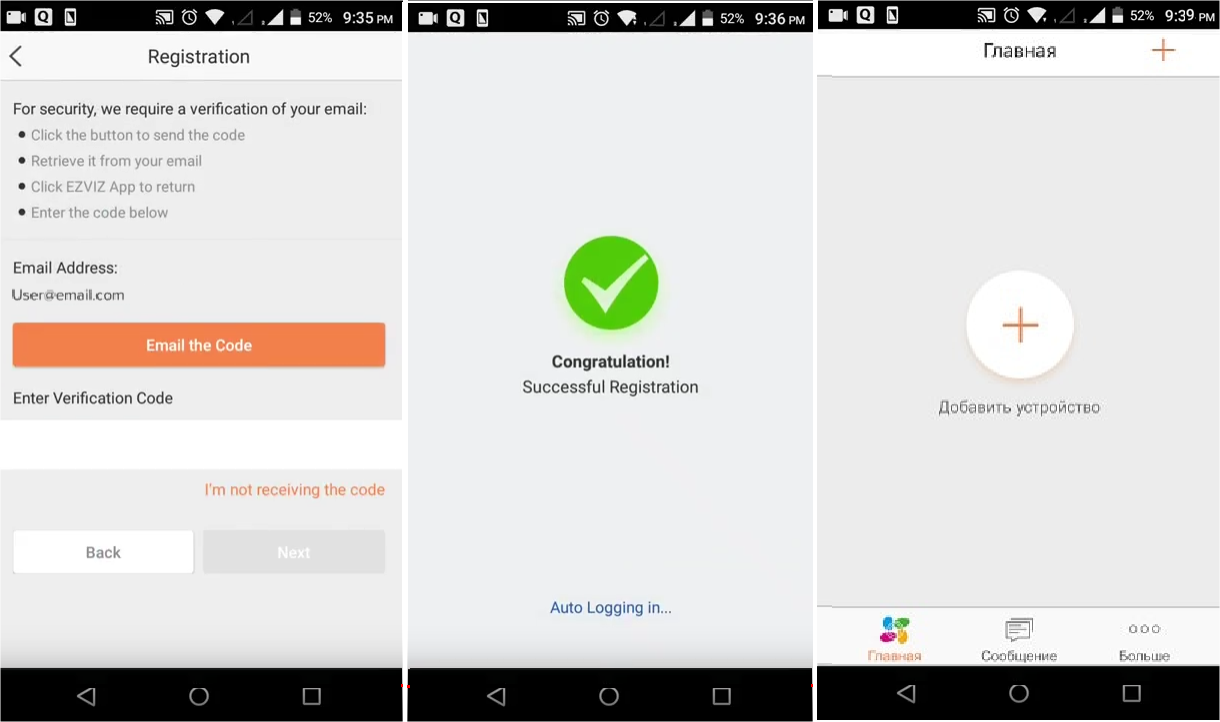
Нажимаем «отослать код» и проверяем почту. Полученный код проверки вводим и нажимаем Next. Наблюдаем поздравление и автоматом переходим к добавлению устройств. Теперь нам нужно добавить новую камеру:
- Нажимаем + в верхней части экрана и сканируем QR код на камере.
- Выбираем Wi-Fi сеть к которой надо подключить камеру, вводим пароль.
- Кладем телефон раядом с камерой, ждем до 5 минут камера подключиться.
А с американской учёткой включение записи в облако – не сложнее:
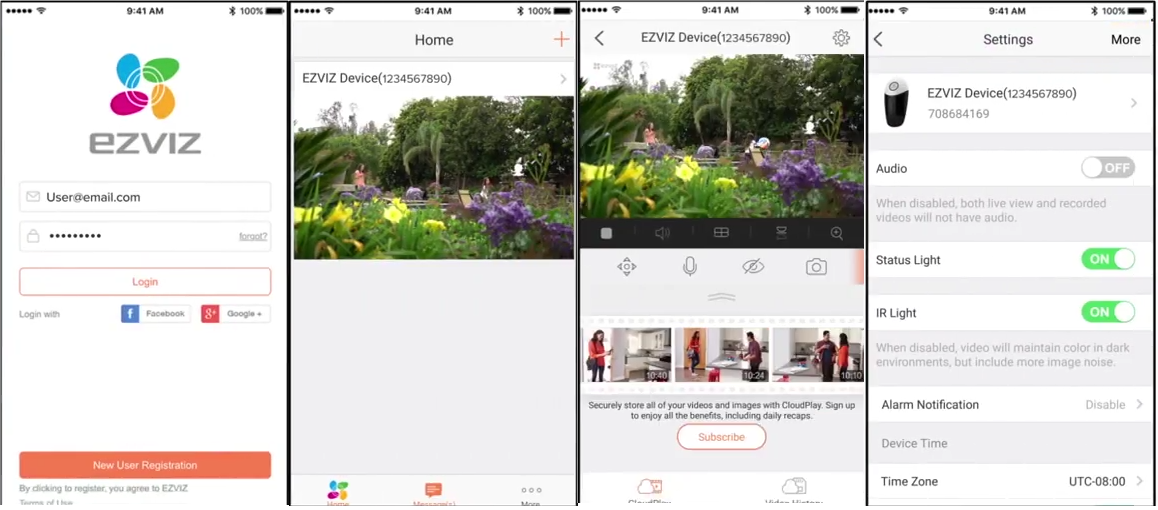
Заходим в аккаунт в приложении и видим подключенную Ezviz-камеру. Жмём на > в её заголовке. Далее есть 2 способа выйти наподписку:
- Внизу экрана выбираем просмотр из облака и жмём Subscribe.
- Жмём на шестерёнку в заголовке устройства и переходим к настройкам. Прокручиваем вниз и переходим в Storage Status, где выбираем Cloud Storage.
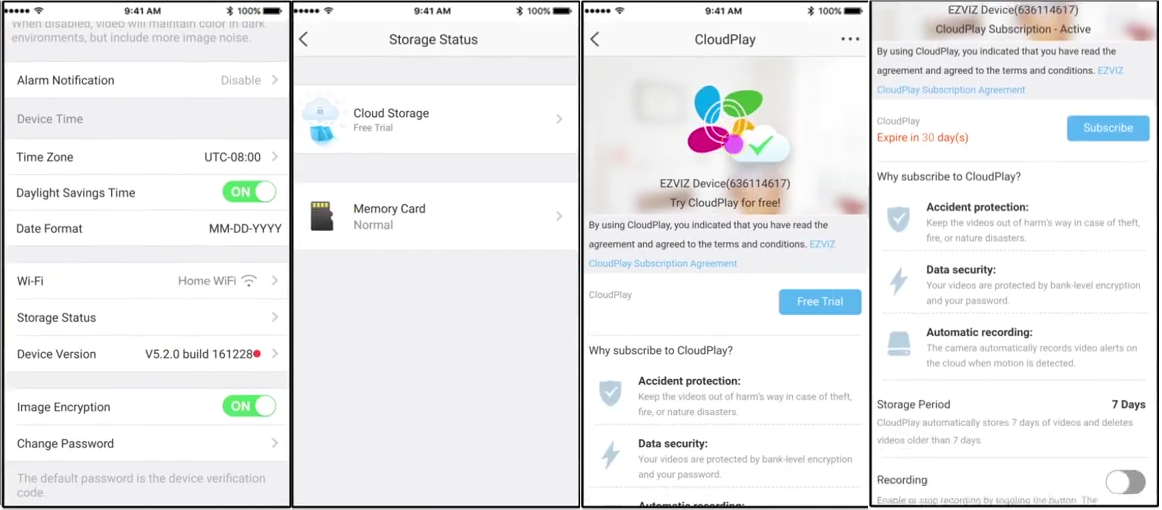
Нажимаем Free Trial для 30-ти дневной бесплатной подписки на новой камере (3 картинка в ряду). Когда триал закончится выбираем подходящий план ниже для продолжения подписки.
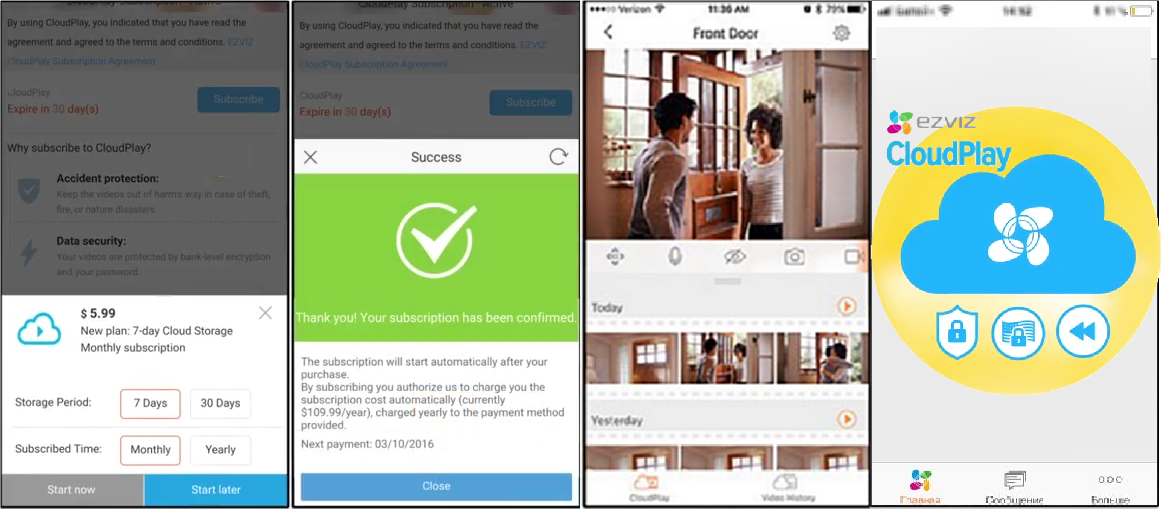
Если покупаем заранее, то жмём Start Later. Деньги списываются с активной банковской карточки, указанной в учётной записи телефона. Если всё списалось нормально, то видно подтверждение. В дальнейшем деньги будут списываться автоматически через 30 дней или через год, в зависимости от выбора подписки.
Подписавшись и оплатив услугу, Вы сможете смотреть с облака набор тревожных роликов, которые будут поступать с вашей камеры по любому тревожному событию, где указана отправка данных. Запись же на карточку памяти будет продолжаться не зависимо в формате непрерывного архива записи по событиям или расписанию.
Приостановить подписку можно в любой день в меню конфигурации Storage Status, что отодвинет срок подписки на количество полных дней простоя.
Для примера, Ezviz-камеры, которые гарантированно смогут писать в облако на амереканской учётке:

Easy4IP – бесплатный облачный сервис от Dahua
Dahua Technology, мировой лидер в производстве продуктов видеонаблюдения, для своих камер и регистраторов создал свой облачный сервис доступа Easy4ip Cloud. С 2018 одноимённое приложение было заменено на мобильное приложение Lechange, которое предоставляет в режиме реального времени мониторинг видеонаблюдения и других компонент умного дома.

Dahua Lechange – это облачное приложение для видеокамер Dahua и дочерней линейки с одноименным названием, идеально подходящее для наблюдения за домом или офисом. Помимо своей основной функции, наблюдения, приложение выступает в качестве средства сдерживания и предотвращения краж и ряда других преступлений.

Lechange App поддерживает дистанционное управление, просмотр с мобильного телефона и веб-клиента. Кадры сохраняются в хранилище-облаке, которое позволяет просматривать все материалы в реальном времени в любой точке мира, не пропуская ни одного важного момента. Пользователи имеют возможность общаться с семьей, друзьями или сотрудниками удаленно через двухстороннюю связь. Кроме того, программное обеспечение способно отправлять моментальные уведомления тревоги при обнаружении активности.
Оборудование Dahua с функцией Easy4ip Cloud облегчает пользователям взаимодействие с системой благодаря беспроводной работе, что позволяет сэкономить на прокладке проводов и обеспечивает быструю установку. Простой 3-х ступенчатый процесс установки дает возможность обнаружить и подключить одноранговую сеть (P2P) автоматически, позволяя пользователям просматривать потоковое видео сразу. Благодаря своей компактной конструкции, оборудование может быть размещено практически в любом месте. Dahua Easy4ip (Lechange) Cloud является лучшим выбором для домашних или владельцев бизнеса, которые хотят производить мониторинг своей собственности 24/7.
Особенности:
- Облачное управление учётными записями
- Поддержка многооконного режима 1/4/9/16
- Поддержка кодеков H.265/H.264/MPEG-4/JPEG
- Поддержка тревожных уведомлений
- Удалённое обновление устройства
- Групповая политика
- Облачное хранилище
- Объединение устройств
Программа доступна для IOS и Android, а также на ПК под управлением windows. Интересной особенностью софта является возможность подключения камеры к облачному хранилищу прямо из приложения. Причём облачное хранилище доступно пользователям всех стран, где продаётся оборудование Dahua, в том числе и украинским. Поэтому при регистрации учётной записи, которая выполняется аналогично Ezviz, можно честно указывать Ukraine.
Настройка и подключение устройств в Lechange также аналогично Ezviz, но всё же рассмотрим их подробнее.
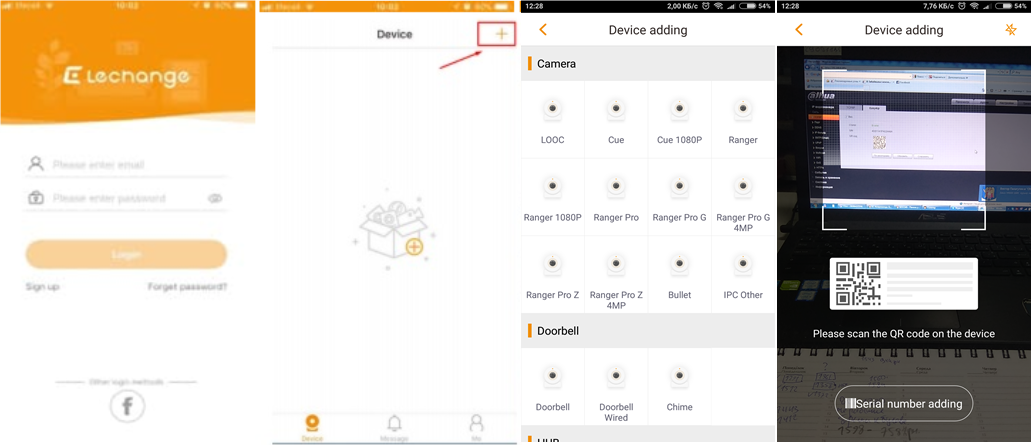
Запускаем приложение, создаем новый аккаунт. В дальнейшем учетная запись может быть использована для подключения к камерам через браузер на выше упомянутом сайте. Для добавления устройства в правом вернем углу кликаем значок +. Выбираем тип камеры, если требуется. Сканируем наклейку на основании камеры (или в окне web-интерфейса) для считывания серийного номера или вводим его вручную в «Manualy enter SN». Камера при этом должна быть подключена к адаптеру питания. Как только приложение определит устройство жмем «Next».
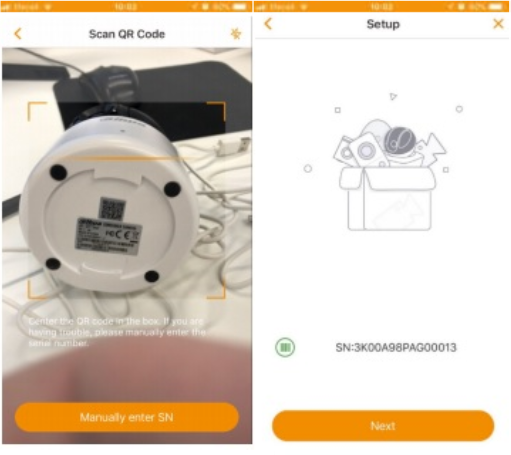
В следующем окне вводим произвольное имя устройства и пароль (по умолчанию admin). Откроется окно управления устройством, в котором можно раскрыть камеру на весь экран или произвести дополнительные настройки, например, подключить облако для хранения записи (об этом чуть ниже) или выставить запись по движению с дальнейшим оповещением на телефон.
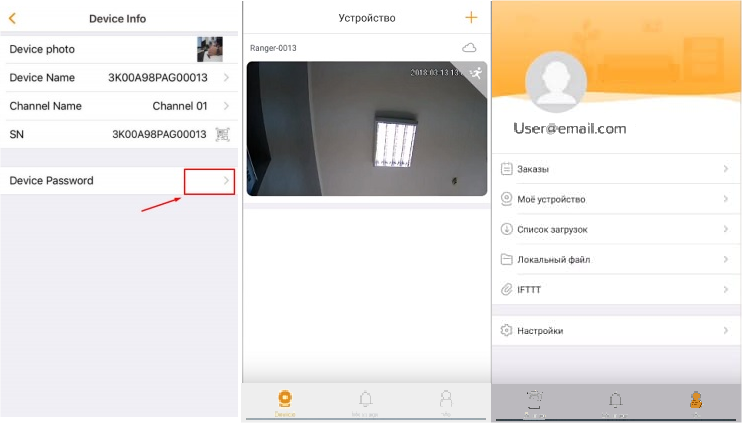
Переходим в пунку «Мне» в нижнем правом углу.
- Заказы — здесь можно узнать все оплаченные или неоплаченные счета по облаку, узнать сколько дней осталось до отключения.
- Мое устройство — список всех устройств(камер) привязанных к Вашему аккаунту.
- Список загрузок — тут хранятся все видеофайлы, которые когда-то были скачаны из облака или с хранилища камеры на телефон.
- Локальный файл — видеофайлы или фотографии на карте памяти камеры.
- IFTT — здесь можно настроить дополнительное оповещение при срабатывании детектора движения в различные сервисы, например, на почту User@gmail.com.
- Настройки — в данном пункте можно задать новый пароль камере, установить запрос отпечатка пальца при запуске приложения или получить помощь по частым вопросам, если возникнут трудности.
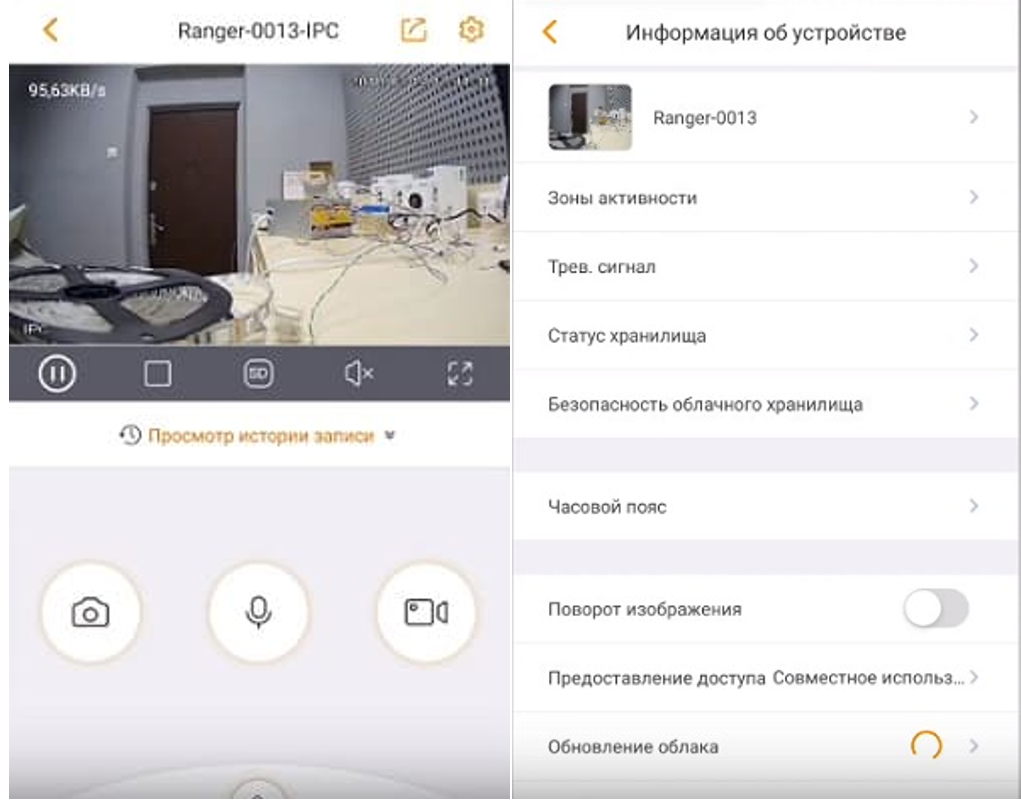
Управление камеры при просмотре интуитивно понятное не будем на этом останавливаться.
Дополнительные настройки камеры (Информация об устройстве) вызываются «Шестеренкой» в правом верхнем углу:
- Зона активности — можно задать определенную зону при вхождении в которую камера не будет писать.
- Тревожный сигнал — установить область детектора движения.
- Статус хранилища — информация по свободному месту на облаке или карте памяти (здесь ее можно отформатировать).
- Безопасность облачного хранилища — можно задать пароль облаку, что бы в случае пропажи телефона никто не смог его просмотреть (в случае забывания, пароль восстановить невозможно).
- Часовой пояс — настройка часового пояса для корректного отображения времени.
- Поворот изображения — позволяет повернуть изображение в зависимости от места установки.
- Предоставление доступа, совместное использование — тут можно дать права на использование камеры другому человеку, имеющий аккаунт в Lechange.
- Обновление облака — новые версии обновления.
Теперь о подключении облачного хранилища.
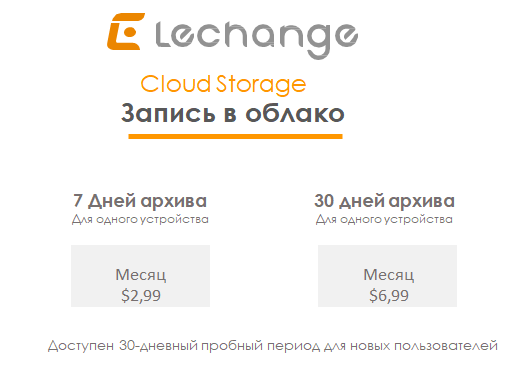
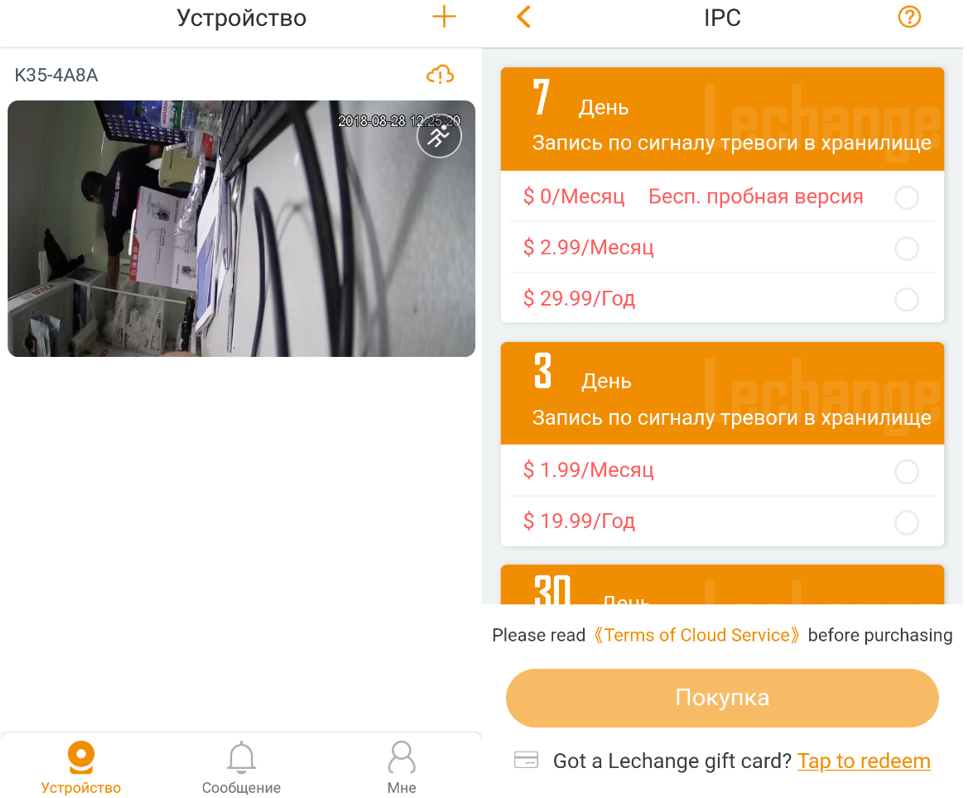
Если камера поддерживает облачное хранилище, и оно не оплачено, то в заголовке камеры напротив названия (над картинкой справа) появится изображение облака с восклицательным знаком. При нажатии на облако попадаем в меню выбора емкости хранилища. Есть два параметра для выбора:
- «Глубина» архива (сколько дней записи будет хранится до перезаписи)
- Время доступа к архиву (месяц или год)
Можно выбрать бесплатный пробный период с «глубиной» архива 7 дней и длительностью месяц (т. е. в течении месяца будет доступ к просмотру событий за последние семь дней)
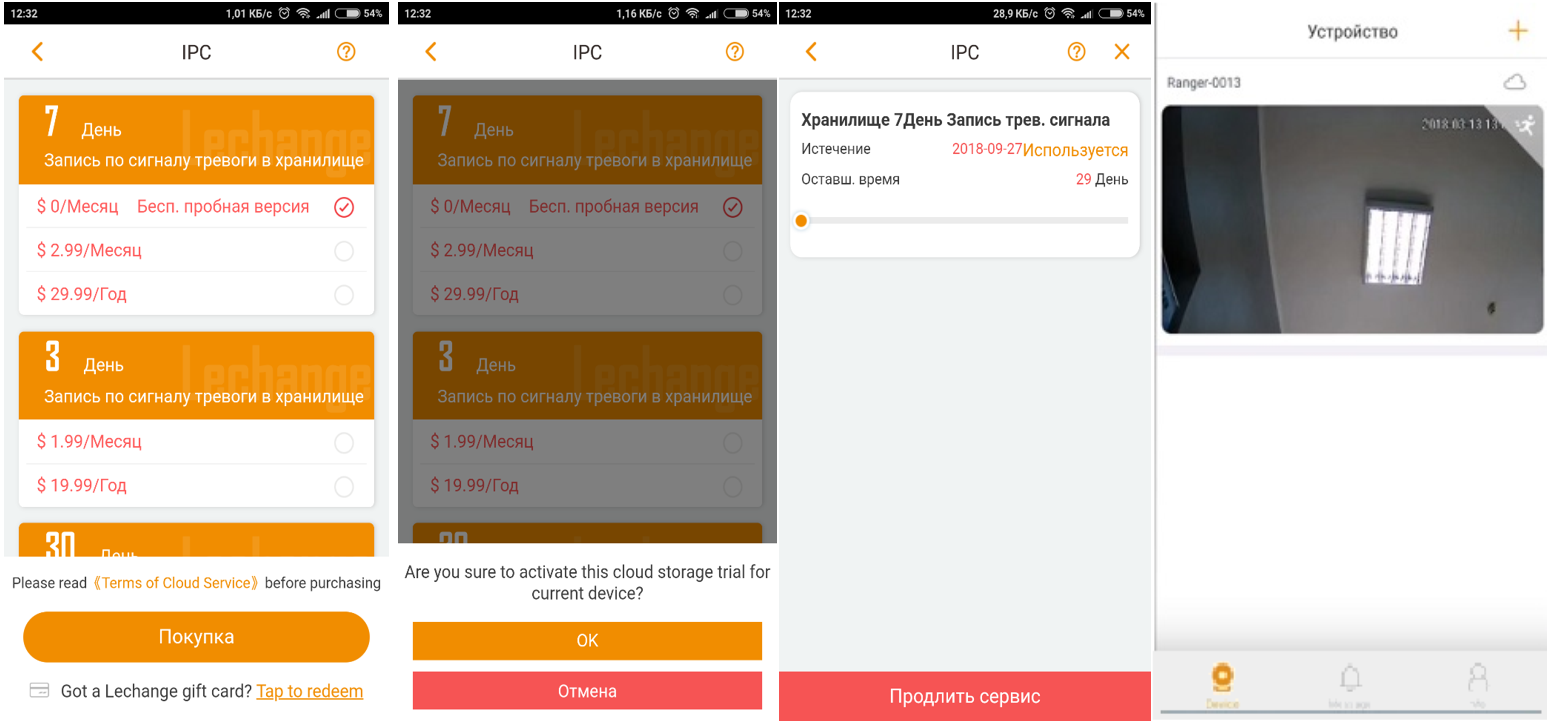
Выбираем интересующий вариант и нажимаем кнопку «Покупка». Подтверждаем активацию. В настройках всегда можно посмотреть сколько оплаченных дней осталось и выбрать продление сервиса. Если облако оплачено, то на облачке в заголовке камеры исчезает восклицательный знак.

В окне просмотра архива появилась возможность выбрать между просмотром записей с карточки или из облачного хранилища. Под линией прокрутки времени расположены ссылки на записи по тревоге. Запись архива с карточки и с облака не просматривается как непрерывная. Просмотр возможен только по-файлово (по-фрагментно) с запуском просмотра каждого в отдельности. Также, при нажатии на иконку списка (три горизонтальные линии справа внизу под изображением) можно выбрать интересующие записи из списка, удалить их или отправить на E-mail.
Писать в облако могут отнюдь не все камеры Dahua, но все камеры, выпускаемые Dahua под маркой Lechange. Среди камер, выпускаемых пока под основным брендом писать в облако смогут следующие камеры только серии Consumer:
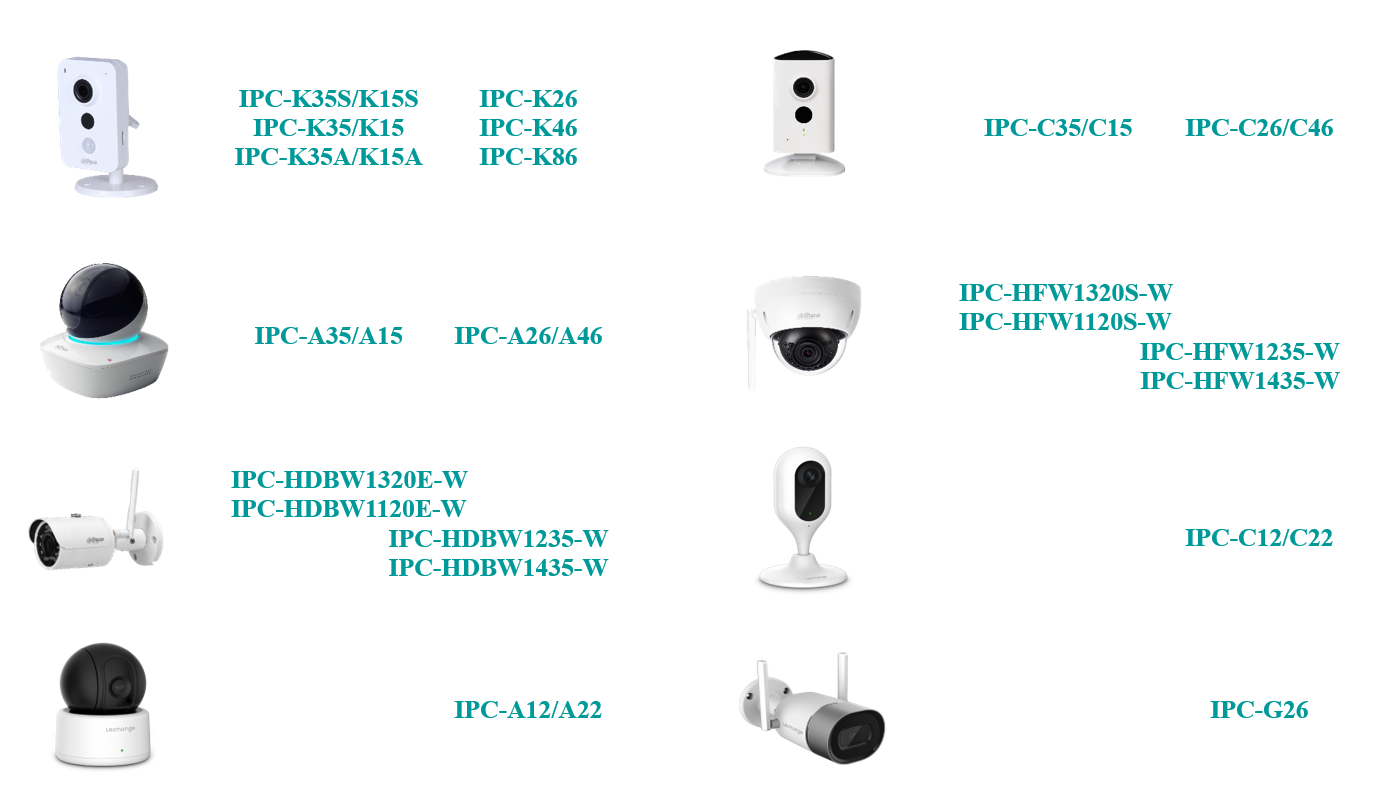
Причём модели справа по столбцам специализированы именно для домохозяек и не имеют Web-интерфейса, полностью настраиваемые с мобильных устройств из Lechange.
Для камер и регистраторов Dahua сначала в настройках через Web-интерфейс в Internet Explorer нужно включить поддержку Easy4IP. В той же закладке отображается QR-код, по которому можно подключить устройство к сервису. Он идентичен тому, что на шильдике.